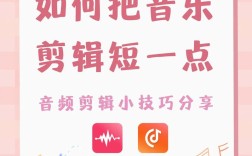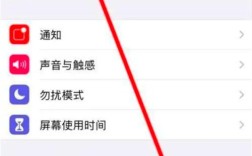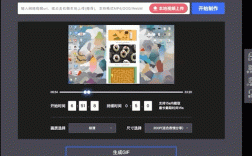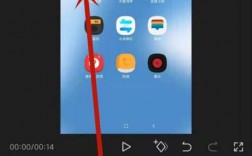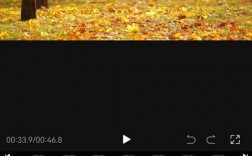手机相册如何导入电脑是一个常见的问题,尤其是在需要备份照片、释放手机存储空间或者进行大屏幕浏览时,以下将详细介绍几种不同的方法,包括有线和无线连接方式,以及使用第三方软件的方法。
通过数据线连接导入
1、使用USB数据线:
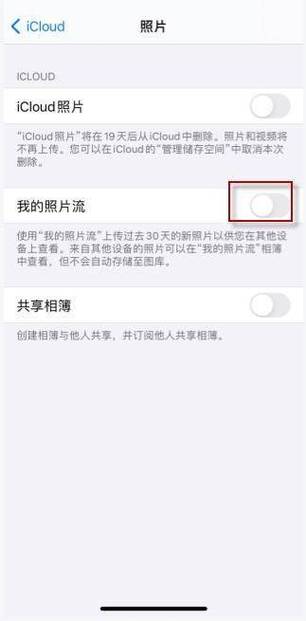
连接设备:使用手机附带的USB数据线将手机连接到电脑的USB接口上。
选择连接模式:在手机上弹出的通知面板中选择合适的USB连接方式,如“文件传输”或“照片传输”,在华为手机上,可以选择“传输照片”或“传输文件”。
复制粘贴:在电脑上打开以手机命名的盘符,通常可以在“我的电脑”或“此电脑”中找到,进入手机存储中的“DCIM”文件夹,这是手机拍照自动存储的文件夹,将所需的照片或视频复制并粘贴到电脑上的目标位置。
2、使用360手机助手:
安装360手机助手:在手机和电脑上分别安装360手机助手应用。
连接设备:使用USB数据线连接手机和电脑。
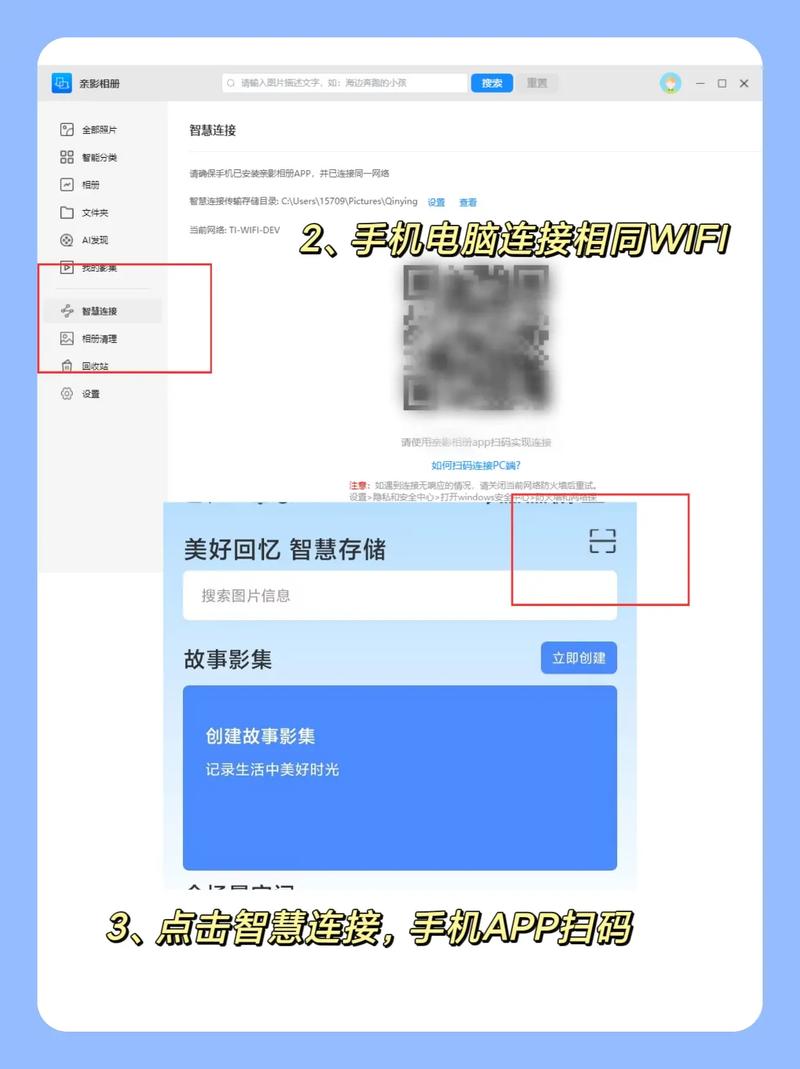
传输文件:打开360手机助手,选择需要传输的文件类型,如图片、视频等,然后点击“导出”按钮,选择电脑上的保存路径即可完成传输。
通过无线连接导入
1、使用QQ:
登录账号:确保手机和电脑都登录同一个QQ账号。
授权导出:在电脑QQ的消息列表中找到“我的设备”,点击“导出手机相册”,在手机上确认授权。
选择照片并导出:选择要导出的照片,设置保存路径,然后开始导出,等待导出完成后,照片就会出现在电脑上指定的文件夹中。
2、使用百度网盘:
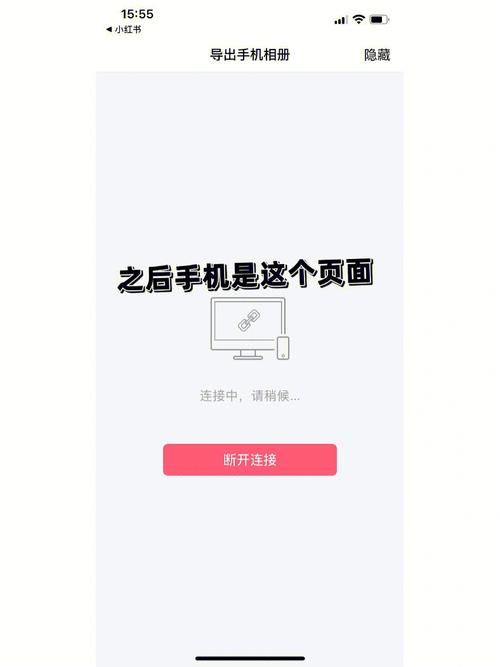
上传到网盘:在手机上安装百度网盘应用,将照片上传到百度网盘。
从PC端下载:在电脑上访问百度网盘官网,登录账号,找到已上传的照片,然后下载到本地电脑。
使用第三方软件导入
1、爱思助手(适用于iOS设备):
下载安装:在电脑上从官方网站下载并安装爱思助手。
连接设备:使用数据线连接iPhone和电脑,第一次连接时会有“信任此电脑”的提示。
导出照片:打开爱思助手,点击“我的设备”下的“照片”,选择需要导出的照片,设置导出格式和保存路径,然后点击“导出”。
2、其他第三方软件:市面上还有许多其他的第三方软件可以帮助你将照片从手机导入到电脑,如iTunes(适用于ios设备)、豌豆荚、91助手等,这些软件通常具有更丰富的功能和更直观的操作界面,可以根据个人喜好和需求选择合适的软件。
相关问答FAQs
1、如何快速将大量照片从手机导入电脑?
推荐使用第三方软件:如爱思助手(iOS设备)或豌豆荚(Android设备),这些软件可以批量选择和导出照片,操作更加高效便捷。
使用有线连接:相比无线连接,有线连接通常传输速度更快,更适合大量数据的传输。
2、如果手机没有数据线怎么办?
使用无线连接:如前所述,可以使用QQ或微信等社交软件的无线传输功能,或者使用云存储服务如百度网盘进行中转。
购买数据线:如果经常需要传输数据,建议购买一条合适的数据线,现在市场上有很多通用的USB数据线可供选择,价格也不贵。
通过以上几种方法,你可以根据自己的需求和设备情况选择最合适的方式将手机相册导入电脑,无论是有线连接还是无线连接,亦或是使用第三方软件,都能帮助你轻松实现这一目标。